Comment annuler la mise à jour automatique sous Windows 7. Comment désactiver les mises à jour sous Windows. Désactiver le service de mise à jour
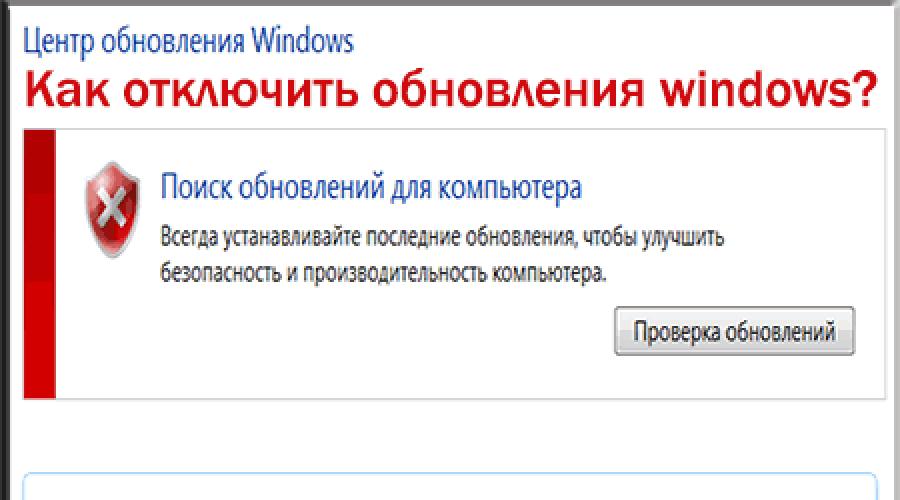

Bon après-midi. La plupart des utilisateurs du World Wide Web possèdent . C'est le système d'exploitation le plus courant, malgré son coût. La plupart des autres systèmes d'exploitation sont gratuits.
Parmi Windows lui-même, Windows 7 continue de tenir la tête, aussi étrange que cela puisse paraître à de nombreux utilisateurs. Je pense que beaucoup de gens savent qu'un nombre important d'utilisateurs sont revenus du dixième modèle de système au septième. Il y a plusieurs raisons à ce phénomène.
L'une des plus importantes concerne les rumeurs sur les activités d'espionnage de Windows 10, et le top dix lui-même ne se présente pas sous son meilleur jour. J'ai lu beaucoup de réponses sur les dizaines, les travaux incorrects, etc. C'est pourquoi les gens essaient de revenir à la septième ou huitième version du système.
Mais de nombreux utilisateurs ont été surpris par la nouvelle selon laquelle Microsoft inclut également une fonctionnalité de suivi des utilisateurs dans les versions 7 et 8.1 de son système. Plus précisément, la fonction de transmission d'informations au centre Microsoft, qui, voyez-vous, n'est pas très agréable, et est contraire à la législation russe.
Il y a déjà eu plusieurs mises à jour indésirables de ce type depuis septembre. Je ne listerai pas les données de mise à jour maintenant. Nous les examinerons plus tard de toute façon. Parlons maintenant de la façon de désactiver la mise à jour automatique de Windows 7 (sous Windows 8.1, cette procédure est effectuée de la même manière).
Même si, je le dis tout de suite, certaines mises à jour, principalement dans le domaine de la protection de la sécurité de l'ordinateur et de l'amélioration du fonctionnement du système, sont même très souhaitables. Mais puisque vous avez décidé de désactiver les mises à jour, voyons comment le faire complètement.
Comment désactiver la mise à jour de Windows 7 via Update
Les gens utilisent le plus souvent cette méthode pour désactiver les mises à jour. Bien que, je le dirai tout de suite, cela ne fournisse pas une garantie complète que le système cessera complètement de se mettre à jour. Cette méthode désactivera uniquement les mises à jour mineures (divers logiciels tiers, tels qu'Office ou fonctions système mineures).
Mais aussi drôle que cela puisse paraître, les mises à jour telles que la détermination de l’authenticité du système peuvent rester valables. Et si vous disposez d'une version piratée, Microsoft peut la reconnaître et votre système commencera à fonctionner avec un écran noir et des fonctionnalités limitées.
Alors, commençons par désactiver les mises à jour. Pour ce faire, utilisez le bouton « Démarrer » pour accéder au « Panneau de configuration ». Ensuite, sélectionnez « Petites icônes » dans le menu déroulant à droite. Dans la fenêtre qui s'ouvre, sélectionnez « Windows Update ».


Nous serons redirigés vers le panneau de contrôle de mise à jour. Dans la colonne de droite, sélectionnez la fonction « Paramètres ».


Ensuite, dans le menu déroulant « Mises à jour importantes », sélectionnez la ligne « Ne pas vérifier les mises à jour importantes ». Ce n'est pas la fin de nos actions pour désactiver la mise à jour. Vous devez décocher les deux cases au-dessus des lignes « Recevoir les mises à jour recommandées… » et « Autoriser tous les utilisateurs… ». Après cela, n'oubliez pas de cliquer sur OK.


Vos mises à jour sont désormais désactivées, mais, comme je l'ai déjà dit, cette méthode ne fournit pas une garantie complète que les « mises à jour majeures » s'arrêteront. Par conséquent, nous utiliserons une autre méthode, à savoir désactiver les mises à jour via les services du panneau de configuration de l'ordinateur.
Comment désactiver définitivement les mises à jour automatiques de Windows 7
Bien sûr, pas pour toujours. Si nous le souhaitons, nous pouvons facilement les réactiver. Mais cette méthode garantira qu’aucune mise à jour ne sera installée lors de son activation et de sa désactivation. Alors, double-cliquez sur le raccourci « Ordinateur » avec le bouton droit et sélectionnez « Gérer » dans le menu déroulant.


Dans la gestion de l'ordinateur, sélectionnez la fonction « Services et Applications », puis « Services ».


Maintenant, tournons notre attention vers la fenêtre qui s'ouvre à droite. Dans celui-ci, nous devons trouver le service « Windows Update ». Il s'agit généralement de l'avant-dernier parmi d'autres services (je soupçonne que c'est pour que les utilisateurs accordent moins d'attention à ce service et ne le désactivent pas).


L'inscription au-dessus de ce service devrait être comme sur ma capture d'écran, c'est-à-dire "Désactivé." Si ce n'est pas le cas, vous devez l'éteindre vous-même. Pour cela, faites un clic droit sur cette ligne et sélectionnez « Propriétés ». Une nouvelle fenêtre s'ouvrira dans laquelle nous nous intéressons au « Type de lancement ». Sélectionnez « Désactivé », puis cliquez sur le bouton « Arrêter ». Ensuite, il suffit de cliquer sur les boutons « Appliquer » et « OK ».


Si vous n'aimez pas les messages sur les problèmes de mise à jour provenant de la barre de lancement rapide (case à cocher avec une croix), cliquez sur la case à cocher et dans la fenêtre qui s'ouvre, sélectionnez « Ouvrir le centre de support ».




Vous avez désactivé les mises à jour de Windows 7. Si vous le souhaitez, vous pouvez facilement les réactiver si vous avez besoin de nouvelles mises à jour Windows. Dans un prochain article, je vous expliquerai comment désactiver les mises à jour logicielles sous Windows 7. Bonne chance !
PS. Si vous avez installé une version sans licence du système, je vous conseille de supprimer la mise à jour KB971033 ; c'est cette mise à jour qui vérifie votre version du système pour une licence.
P.S.S. Depuis que j'écris cet article à l'occasion de la fête de Tatiana, je tiens à féliciter Tatiana, je leur souhaite bonheur et prospérité !
Je félicite également tous les étudiants russes ! Bonne chance à vous pour conquérir le granit de la science !!!
Par défaut, Windows 7 a la possibilité de télécharger et d'installer automatiquement les mises à jour. Le système d'exploitation télécharge les packages de mise à jour depuis le serveur Microsoft chaque fois que vous connectez votre ordinateur à Internet. En théorie, les mises à jour automatiques sont utiles, car elles sont conçues pour combler les « trous » du système, modifier les fichiers et optimiser les performances de Windows, mais en pratique, il existe un certain nombre de raisons pour lesquelles vous devez désactiver les mises à jour Windows. Voyons les principales raisons :
- Il y a eu des cas où, en raison de mises à jour ou d'erreurs critiques lors de leur installation, des échecs se sont produits qui ont empêché Windows de fonctionner ;
- Au fil du temps, de plus en plus de packages de mise à jour sont installés et il y a de moins en moins d'espace libre sur le disque système, ce qui peut entraîner des dysfonctionnements de Windows si le lecteur C est petit ;
- Lors du téléchargement des mises à jour, la vitesse d'Internet peut chuter considérablement (particulièrement visible pour les utilisateurs disposant de petits canaux Internet. De plus, pour certains utilisateurs, les mises à jour peuvent toucher leurs poches (si Internet est limité ou si un forfait avec paiement pour le trafic est connecté) ;
- De nombreuses personnes sont ennuyées de ne pas pouvoir éteindre l'ordinateur lors de l'installation des mises à jour et doivent parfois attendre assez longtemps pour que le processus se termine ;
- L'utilisation d'une version piratée de Windows peut limiter les fonctionnalités de votre système d'exploitation lorsque vous essayez de télécharger des mises à jour ;
- Il existe toute une liste de raisons moins importantes que je ne considérerai pas dans cet article.
Passons directement aux moyens de désactiver les mises à jour de Windows 7.
Comment désactiver complètement la mise à jour de Windows 7
Pour désactiver complètement les mises à jour de Windows 7, vous devez accéder à la gestion des services Windows. Pour ce faire, cliquez sur Démarrer -> Panneau de configuration -> Outils d'administration -> Services, ou Démarrer -> Panneau de configuration -> Système et sécurité -> Outils d'administration -> Services.
Utilisez la molette de votre souris pour faire défiler vers le bas de la liste et ouvrir le service Windows Update. Dans la fenêtre qui s'ouvre, sélectionnez le type de démarrage « Désactivé », puis cliquez sur le bouton « Arrêter » et ensuite seulement sur le bouton « Appliquer ».

Vous pouvez fermer toutes les fenêtres ouvertes. La mise à jour de Windows 7 est désormais complètement désactivée. Si nécessaire, la mise à jour peut être activée de la même manière.
Comment désactiver les mises à jour automatiques dans Windows 7
Si vous ne souhaitez pas désactiver complètement les mises à jour, vous pouvez désactiver uniquement les mises à jour automatiques de Windows 7. Vous aurez toujours la possibilité de télécharger les mises à jour manuellement. Pour ce faire, rendez-vous sur Démarrer -> Panneau de configuration -> Windows Update, ou Démarrer -> Panneau de configuration -> Système et sécurité -> Windows Update. Cliquez sur "Paramètres" dans le menu de gauche.

Dans la fenêtre qui s'ouvre, sélectionnez « Ne pas rechercher les mises à jour (non recommandé) » ; il est également conseillé de décocher les cases ci-dessous. Cliquez sur "OK" en bas de la fenêtre pour confirmer les modifications.

Les mises à jour automatiques de Windows 7 sont désormais désactivées. Pour télécharger manuellement les mises à jour, vous pouvez accéder à Windows Update à tout moment et cliquer sur le bouton « Rechercher les mises à jour ».
Les mises à jour automatiques sont une fonctionnalité fonctionnelle importante de tout système d'exploitation. Grâce à cela, l'ordinateur reçoit à temps des mises à jour importantes, rendant le système plus stable et sécurisé. Sous Windows 7, la fonction est activée dans un premier temps. Cela signifie que s'il existe une connexion avec les serveurs Microsoft, le service de mise à jour vérifie la disponibilité de nouveaux packages, les télécharge et les installe. Habituellement, tous les processus se déroulent pratiquement inaperçus pour l'utilisateur, mais lorsque des offres constantes de mise à niveau vers 10 apparaissent, c'est déjà exagéré.
Théoriquement, il n'est pas nécessaire de désactiver le téléchargement automatique des mises à jour. Il est utile car il comble les failles de sécurité, optimise le fonctionnement du système d’exploitation et lui ajoute de nouvelles fonctionnalités (concernant les « dizaines »). Il existe également une liste de raisons pour lesquelles le service de mise à jour automatique doit être désactivé :
- L'utilisateur n'aime pas que pendant la mise à jour, la vitesse d'Internet diminue et/ou que le PC ne puisse pas être éteint pendant une longue période.
- L'ordinateur dispose d'un accès Internet sans fil coûteux ou limité.
- Problèmes après le lancement du système d'exploitation mis à jour.
- Échecs lors de l'installation des packages de mise à jour.
- Il n'y a pas assez d'espace sur le volume système pour répondre à l'augmentation du volume de Windows 7, qui augmente à chaque mise à jour.
Types
Néanmoins, avant de désactiver la mise à jour de Windows 7, demandez-vous si elle est vraiment nécessaire. En plus de désactiver le service, il peut être commuté sur les modes de fonctionnement suivants.
- Entièrement automatique : les opérations se déroulent sans intervention de l'utilisateur, informant uniquement l'utilisateur que l'installation des packages est terminée.
- Recherche et télécharge les derniers correctifs selon un calendrier, et l'installation des packages est effectuée par l'utilisateur.
- Vérification automatique et notification à l'utilisateur de la disponibilité des mises à jour.
- La mise à jour automatique est désactivée. Tout est fait manuellement.
Les options sont sélectionnées dans le composant Centre de mise à jour.
Méthodes de déconnexion
Les paramètres de n'importe quel Windows sont stockés dans son registre. Vous pouvez accéder à la clé responsable des paramètres du centre de mise à jour de plusieurs manières simples et plus complexes. Regardons-les tous.
Modifier les paramètres du centre de mise à jour
Commençons par configurer le service pour nous-mêmes. Pour accéder à l'interface de configuration, vous devez ouvrir le « Centre de mise à jour » en utilisant l'une des méthodes suivantes.
Système
- Via le menu contextuel de Poste de travail, appelez ses « Propriétés ».
- Dans le menu vertical de gauche, cliquez sur le lien correspondant situé en bas de la fenêtre.

- Allez dans le « Panneau de configuration ».
- Ouvrez la section « Système, Sécurité ».

- Appelez l'élément du même nom.

Si les éléments du panneau de configuration sont affichés sous forme d'icônes plutôt que de catégories, un lien vers l'élément apparaîtra dans la fenêtre principale.
- Ainsi, après être entré dans la fenêtre souhaitée, cliquez sur « Paramètres des paramètres ».

- Accédez à la section « Mises à jour importantes » et sélectionnez l'option appropriée dans la liste déroulante.

La seule façon de désactiver complètement la réception des mises à jour sur un ordinateur équipé de Windows 7 est d'arrêter le service.
Désactiver le service
La gestion des services dans les « sept » s'effectue à travers :
- édition directe des clés de registre, ce qui est très gênant ;
- programmes tiers pour configurer le système d'exploitation (nous ignorerons cette option) ;
- composant logiciel enfichable pour la console MMC ;
- configuration du système;
- ligne de commande;
- Éditeur de stratégie de groupe (présent dans Windows 7 Ultimate, Enterprise).
Supprimer un service du démarrage automatique
Le moyen le plus rapide de désactiver les mises à jour consiste à utiliser le configurateur système.
- Exécutez « msconfig » dans la fenêtre de l’interpréteur de commandes, qui s’ouvrira après avoir maintenu enfoncées les touches Win + R ou cliqué sur le bouton « Exécuter » dans Démarrer.

- Allez dans l'onglet « Services ».
- Recherchez « Windows Update » (peut-être Windows Update) et décochez la case à côté.

- Enregistrez les nouveaux paramètres.

Jusqu'à la fin de la session en cours, le service fonctionnera en accomplissant correctement les tâches qui lui sont assignées. Pour appliquer la nouvelle configuration, Windows 7 doit être redémarré.
Utilisons le composant logiciel enfichable de la console MMC
Le composant logiciel enfichable de la console système du même nom permet d'accéder à la gestion de tous les services sur le PC. Ça commence comme ça.
- Ouvrez le menu contextuel du répertoire « Poste de travail ».
- Appelez la commande « Gérer ».

- Dans le menu vertical de gauche, développez l'élément « Services et applications ». Cliquez ensuite sur le lien « Services ».

Une option plus simple pour appeler la même fenêtre serait d'exécuter la commande « services.msc » via la boîte de dialogue « Exécuter ».
- Faites défiler jusqu'à la toute fin de la liste des services et ouvrez les « Propriétés » du service Windows Update.

- Dans la liste déroulante « Type de démarrage », sélectionnez « Désactivé » au lieu de « Automatique » afin de dire adieu aux mises à jour automatiques pour toujours. Si vous devez désactiver le service maintenant, assurez-vous de cliquer sur « Arrêter ». Enregistrez les nouveaux paramètres avec le bouton « Appliquer » et fermez toutes les fenêtres.

Le PC n'a pas besoin d'être redémarré pour appliquer les paramètres.
Éditeur de stratégie de groupe
Un autre composant logiciel enfichable MMC appelé Éditeur de stratégie de groupe local vous aidera à configurer n'importe quel paramètre système.
Il n'est pas disponible dans l'édition maison du Seven !
- L'outil est lancé en exécutant la commande « gpedit.msc » via la fenêtre « Exécuter ».

- Dans la sous-section « Configuration PC », développez la branche « Modèles d'administration ».

- Ouvrez « Composants Windows » et recherchez le Centre de mise à jour.
- Sur le côté droit de la fenêtre, nous trouvons un paramètre dont le nom commence par « Paramètres de mise à jour automatique ».
- Appelez ses paramètres.

- Déplacez la case à cocher sur la position « Désactiver » et cliquez sur « OK » pour fermer la fenêtre et enregistrer les modifications.

Utilisons la ligne de commande
Grâce à la ligne de commande, toutes les mêmes opérations sont effectuées qu'avec l'interface graphique, et même plus, mais en mode texte. L'essentiel est de connaître leur syntaxe et leurs paramètres.
La commande « cmd » est chargée d’appeler la ligne de commande.
- Ouvrez l'interpréteur de commandes et exécutez-le.

- Dans la fenêtre noire, entrez la commande texte "sc config wuauserv start= désactivé" - elle définit le type de démarrage du service sur "Désactivé" - et appuyez sur "Entrée".

Le service est arrêté avec la commande « sc stop wuauserv ».

Éditeur de registre
La dernière façon de supprimer l'installation ennuyeuse des mises à jour consiste à désactiver directement le service responsable, via l'éditeur de registre système.
- Il se lance avec la commande « regedit ».

- Dans l'Explorateur, accédez à la section HKLM.
- Nous suivons le chemin indiqué dans la capture d'écran jusqu'au répertoire « Windows ».

- Ouvrez le répertoire WindowsUpdate.
- Double-cliquez sur le paramètre « DisableOSUpgrade » ou appelez la boîte de dialogue pour le modifier via le menu contextuel.

- Entrez-en un comme valeur et appuyez sur « Entrée ».

Au redémarrage du PC, les mises à jour ne vous dérangeront plus.
Le service est activé en remettant la valeur de la clé à zéro. Si la section ou la clé spécifiée n'existe pas, créez-les vous-même via le menu contextuel. Type de clé : « Valeur DWORD 32 bits ».
Cependant, gardez à l’esprit que les mises à jour de sécurité doivent être installées manuellement au moins périodiquement pour maintenir un système stable.
Bonjour! Aujourd'hui, je voudrais vous expliquer comment désactiver la mise à jour automatique de Windows 7 sur votre ordinateur.
En général, j'ai décidé d'aborder ce sujet, car dans la plupart des cas, personne n'a besoin de ces mises à jour. Comme beaucoup d'utilisateurs, je suis ennuyé lorsque le système télécharge constamment quelque chose là-bas, l'installe à notre insu et nous demande de redémarrer.
Parfois, vous devez allumer rapidement votre ordinateur, mais voilà, le système met une dizaine de minutes pour installer les mises à jour automatiques.
Veuillez noter que d'un point de vue sécurité, le temps que nous avons passé à attendre l'installation est un paiement pour la sécurité de notre système, car avec l'avènement d'une nouvelle mise à jour de sécurité, certaines vulnérabilités du système d'exploitation sont comblées !
Ce n'est un secret pour personne qu'environ quatre-vingts pour cent des utilisateurs ont installé des versions piratées de Windows 7 sur leurs ordinateurs, et il arrive souvent que l'activation échoue après une mise à jour, ce qui provoque de nombreux problèmes.
Comment désactiver les mises à jour automatiques dans Windows 7
Alors va à Commencer – Panneau de contrôle.
Dans le coin supérieur droit, passez à l'apparence de grandes icônes et ouvrez .

Dans la fenêtre qui apparaît, dans la liste déroulante, sélectionnez l'option « Ne vérifiera pas les mises à jour (non recommandé)", et cliquez sur le bouton D'ACCORD.

Ces manipulations suffiront à garantir que le système d'exploitation lui-même ne télécharge ou n'installe rien.
Si vous souhaitez toujours disposer de la dernière version de Windows, avec toutes les failles de sécurité éliminées, alors je vous conseille de faire comme moi !
Changez le processus d’automatique en manuel. Et par exemple, lancez-le une fois par semaine à une heure qui vous convient. Pour cela, rouvrez et cliquez sur le bouton Vérifier les mises à jour.

Une recherche de mises à jour commencera et prendra jusqu'à dix minutes.
 Après la recherche, le système émettra un rapport sur la disponibilité des mises à jour.
Après la recherche, le système émettra un rapport sur la disponibilité des mises à jour.

Ce rapport contiendra une liste de mises à jour importantes et facultatives. Clique sur le lien Important et dans la liste qui apparaît, sélectionnez ceux dont vous avez besoin et cliquez sur OK ! En général, je sélectionne tout.


Après avoir sélectionné ce dont vous avez besoin, cliquez sur le bouton Installer les mises à jour .
28 février 2015
Bonjour à tous, comment désactiver les mises à jour automatiques sous Windows 7, vous êtes nombreux à avoir probablement rencontré ce problème.
Aujourd'hui, je vais vous expliquer comment désactiver les mises à jour Microsoft ennuyeuses.
Que sont les mises à jour Windows ?
Le système d'exploitation Windows de Microsoft n'est pas parfait. Pendant la période opérationnelle, toutes sortes d'erreurs, bugs, retards, vulnérabilités, etc. Pour les supprimer, les spécialistes de la Silicon Valley améliorent le logiciel et publient des mises à jour pour corriger ces défauts.
Les mises à jour Windows contiennent de nombreux éléments utiles qui peuvent vous aider à mieux protéger votre ordinateur, à augmenter ses performances, à corriger certaines erreurs, etc.
Mais il y a aussi eu des cas où après l'installation des mises à jour, l'ordinateur a commencé à fonctionner avec des erreurs, n'était pas stable, s'est éteint, etc. Bien entendu, les mises à jour sont différentes selon les logiciels. Il est conseillé de traiter chacun séparément avant la mise à jour.
L’installation ou non des mises à jour dépend de chacun. Pesez le pour et le contre, prenez une décision dont vous serez responsable.
Dans le centre de mise à jour, les opérations et paramètres de base avec mises à jour sont effectués. Vous pouvez y accéder de différentes manières, examinons-en quelques-unes. L'information pourrait vous intéresser.
Propriétés de l'ordinateur
Recherchez l'icône Poste de travail sur le bureau, cliquez dessus avec le bouton droit et accédez aux propriétés.

Dans le coin inférieur gauche, ouvrez Windows Update.

Panneau de contrôle
Accédez au menu Démarrer >>> Panneau de configuration.

Nous trouvons le système et la sécurité.

Windows Update >>> Activer ou désactiver les mises à jour automatiques.

Fenêtre d'exécution ou de lancement du programme
Ouvrez la fenêtre Exécuter - appuyez sur le raccourci clavier (Win+R), écrivez la commande « Control /name Microsoft.WindowsUpdate » et cliquez sur OK.

Désactiver les mises à jour de Windows 7
Après avoir accédé au Centre de mise à jour Windows en utilisant l'une des méthodes décrites ci-dessus, nous procédons à la configuration des paramètres.

Sélectionnez pour ne pas rechercher les mises à jour (non recommandé).

Éteindre via le contrôle de l'ordinateur
Recherchez l'icône Ordinateur, faites un clic droit dessus et accédez à Gestion.

Ouvrez Services et Applications >>> onglet Services.

Nous allons dans la fenêtre du milieu avec une liste de services, utilisons le curseur de droite pour aller tout en bas de la liste, trouvons Windows Update et y allons.

Si le service est en cours d'exécution, vous devez le désactiver et y accéder.

Définissez le type de démarrage sur Désactivé, l'état sur Arrêter, cliquez sur Appliquer et sur OK.
Comment désactiver les mises à jour automatiques dans Windows 7 | site web
Toutes ces actions sont réversibles ; les modifications apportées peuvent être restituées et vous pouvez continuer à utiliser les mises à jour.
En garde à vue
Aujourd'hui, nous avons appris comment désactiver les mises à jour automatiques dans Windows 7, quelles sont les mises à jour et pourquoi elles sont nécessaires. Vous effectuez toutes les actions avec les mises à jour à vos risques et périls.
Vous avez peut-être des questions concernant les mises à jour. Vous pouvez les poser ci-dessous dans les commentaires de cet article, et également utiliser le formulaire avec moi.
Vous pouvez également poser toutes les questions liées aux sujets informatiques sur la page.
Merci de m'avoir lu